自宅からスマホのアプリひとつで注文できるデリバリーサービスの中でも、ウーバーイーツと並んで注目を集めているのがメニュー(menu)です。
menuアプリ
メニュー(menu)といえば、デリバリーアプリの最大手でもあるウーバーイーツと似ている部分も多いですが、日本初のサービスということもあり、デリバリーだけではなくテイクアウトへの対応など、より日本人に特化したサービスを提供しているといった印象を受けます。
今後、こういったデリバリーサービスは、複数のアプリをエリアや状況によって使い分ける時代になっていく予感がします。
そんなメニュー(menu)ですが、スマホにアプリをインストール後、招待コード「tpg-emzt5c」を入力することで2,000円分(1000円分×2回)の割引クーポンがもらえます。
(※割引クーポンの割引額はその時々によって変動するので要確認)
ぜひ、この記事を参考にメニュー(menu)をオトクに利用してみてください。
メニュー(menu)の招待コード
menu(メニュー)の招待コード入力方法
それでは、さっそくメニューの招待コードを入力する方法について解説していきましょう!
実際にスマホを手に取って、この先を読み進めていくとわかりやすいと思います。
手順は以下のとおりです。
menu(メニュー)招待コード入力の流れ
- メニューのアプリをスマホにインストール
- アプリを起動
- 新規登録
- 招待コード「tpg-emzt5c」を入力
- 電話番号入力とSMS認証
メニューで招待コードを入力して、2,000円分の友達招待コードを獲得するまでの流れをスマホのスクリーンショット画像を使ってよりわかりやすく解説していきます。
※クーポンの金額は変動するのでその都度ご確認ください。
メニューのアプリをダウンロード&インストール
まずは、メニューのアプリを該当するリンクからスマホにインストールしてください。
menuアプリ
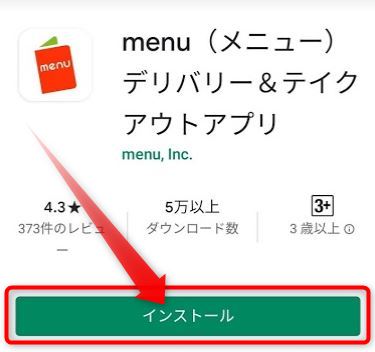
アプリのインストール
メニューのアプリを起動
スマホにメニューをインストールしたら、さっそく起動してみましょう。
アプリを起動すると、以下の画面が表示されます。
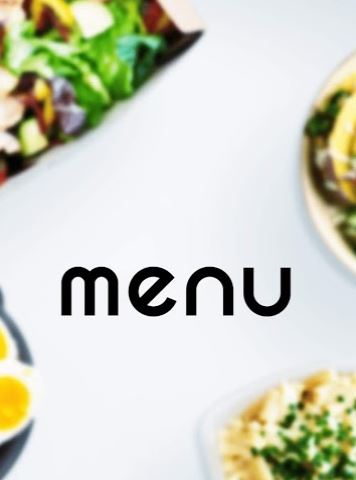
menu(メニュー)の起動画面
メニュー(menu)の招待コード
新規登録
メニューのアプリを立ち上げて画面を少し下にスクロールすると、以下のようなログイン画面が表示されているはずです。
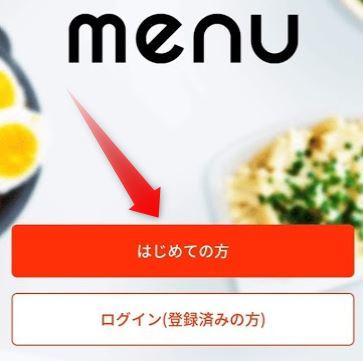
menu(メニュー)のログイン画面
「はじめての方」をタップすると、以下の画面が表示されるので利用規約とプライバシーポリシーにチェックを入れて「同意して次へ」をタップしてください。
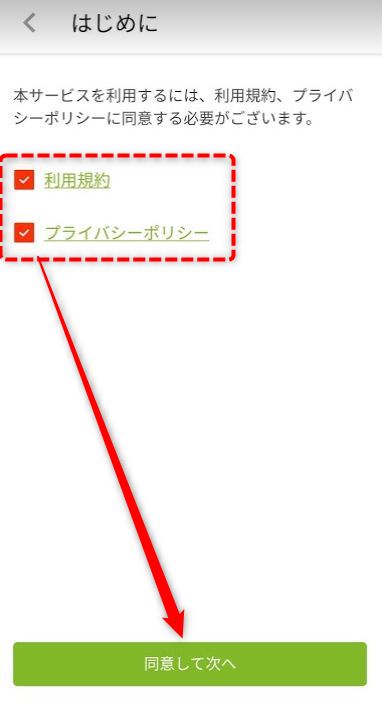
同意して次へ
menu(メニュー)招待コード「tpg-emzt5c」を入力するのはどこ?
続いて、以下のクーポンコード入力画面が表示されたら、tpg-emzt5cと入力してください。
メニュー(menu)の招待コード
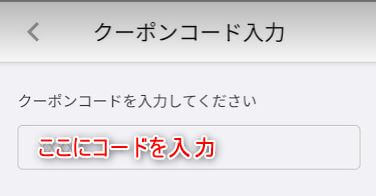
menu(メニュー)のクーポンコード入力画面
クーポンコード入力画面でtpg-emzt5cを入力したら、画面下の「登録」をタップしましょう。
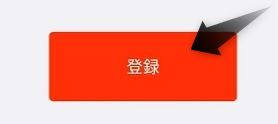
クーポンコード登録
電話番号入力とSMS認証
メニューで先ほど入力したクーポンコード(招待コード)を有効にするには、電話番号登録とSMS認証が必要です。
電話番号入力画面が表示されたら、メニューをインストールしたスマホの電話番号を入力後、「送信」をタップしてください。
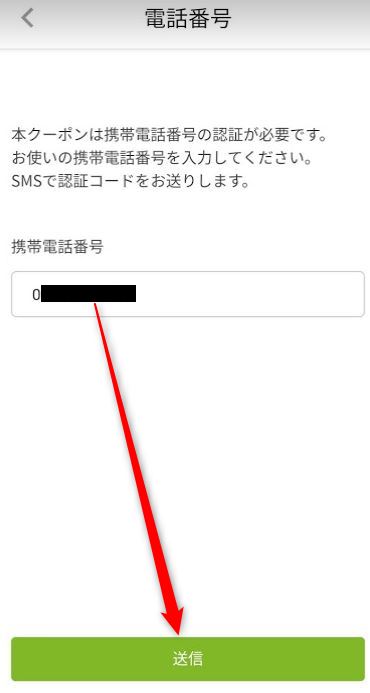
電話番号入力画面
「送信」をタップすると、SMSで先ほど入力した電話番号あてに4桁の認証コードが送られてきます。

4桁の認証コード
以下の画面で4桁の認証コードを入力後、「承認」をタップしてください。
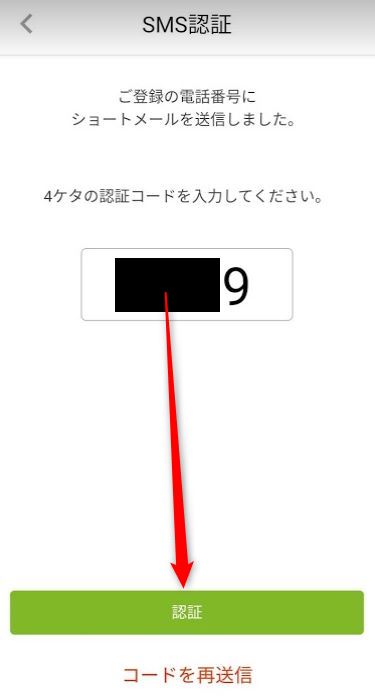
SMS認証画面
無事に認証が完了すれば、クーポンが獲得できます。
以下の画面が表示されればOKです。
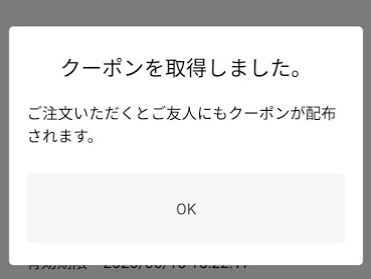
クーポン獲得
もし認証できない場合は、「認証」の下に赤く表示されている「コードを再送信」をタップして、やり直してください。
メニュー(menu)の招待コード
2,000円分の友達紹介クーポンの内訳
メニューの招待コード入力で獲得できる2,000円分のクーポンの内訳は以下のとおりです。
- デリバリー割引1,000円分×2回分
デリバリーとテイクアウトそれぞれのクーポンがもらえます。
menuアプリ
友達紹介クーポンはどこでわかる?
メニューの招待コード「tpg-emzt5c」を登録後、SMS認証が完了したら友達紹介クーポンが付与されているかどうか確認しましょう。
友達紹介クーポンの確認方法は、以下のとおりです。
menu(メニュー)で友達紹介クーポンを確認する方法
- メニューのマイページを開く
- 「クーポンコード入力」を選択
- クーポンコード入力画面を下にスクロール
- 取得済クーポンコードを確認
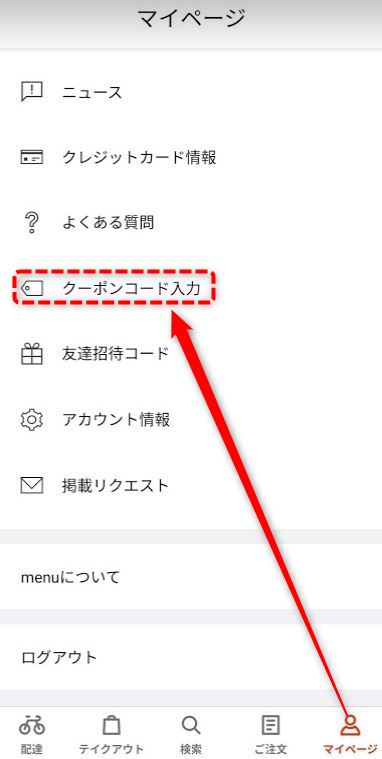
メニューのマイページから取得済クーポンを確認
メニューの友達紹介クーポンには有効期限があるので注意!
メニューのマイページから取得済クーポンを確認すると、有効期限が表示されています。
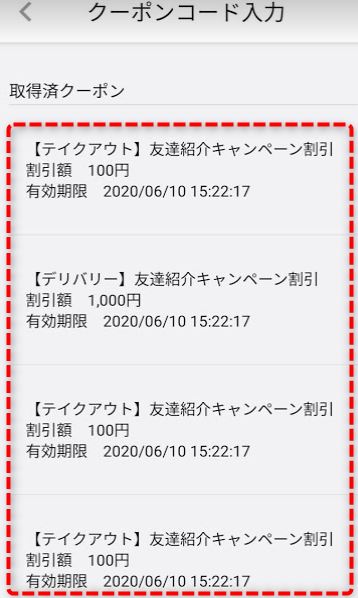
メニューの取得済クーポン
メニューで獲得したクーポンは、有効期限までに使うようにしましょう。
当然ですが、有効期限が切れたら取得済クーポンは失効してしまいます。
メニュー(menu)の招待コード
menuアプリ